안녕하세요, 버드나무 붕어입니다.^^이번 시간에는 pdf파일 변환 프로그램 RPDF를 소개하고자 합니다. 무엇보다 무료로 사용할 수 있고, pdf 용량 절감과 PDF PPT 변환 등 다양한 파일 형식으로 변환할 수 있는 장점이 있습니다. 사용방법도 초보자가 쉽게 할 수 있는 UI 인터페이스로 되어 있어 많은 분들이 사용하고 있습니다.

pdf 파일 변환 방법은 위와 같이 RPDF 프로그램을 설치하여 사용하거나 변환 서비스를 제공하는 웹사이트를 이용하는 방법이 있습니다. 웹사이트를 이용할 경우 별도의 프로그램을 설치할 필요 없이 원하는 파일 형식으로 변환할 수 있습니다. 그러나 반드시 인터넷이 되는 곳에서만 사용할 수 있으며, 프로그램을 이용하는 방법은 인터넷이 없는 환경에서도 빠르게 pdf 용량을 줄이고 PDF PPT 변환 작업을 수행할 수 있습니다.RPDF를 다운로드 받기 위해서는 네이버 검색창에서 위 화면과 같이 검색한 후 공식 사이트로 이동하시면 됩니다. 참고로 공식 사이트 이외에서 받는 경우 악성코드 등 위험성이 있으므로 가급적 공식 사이트에서 받는 것이 안전합니다.
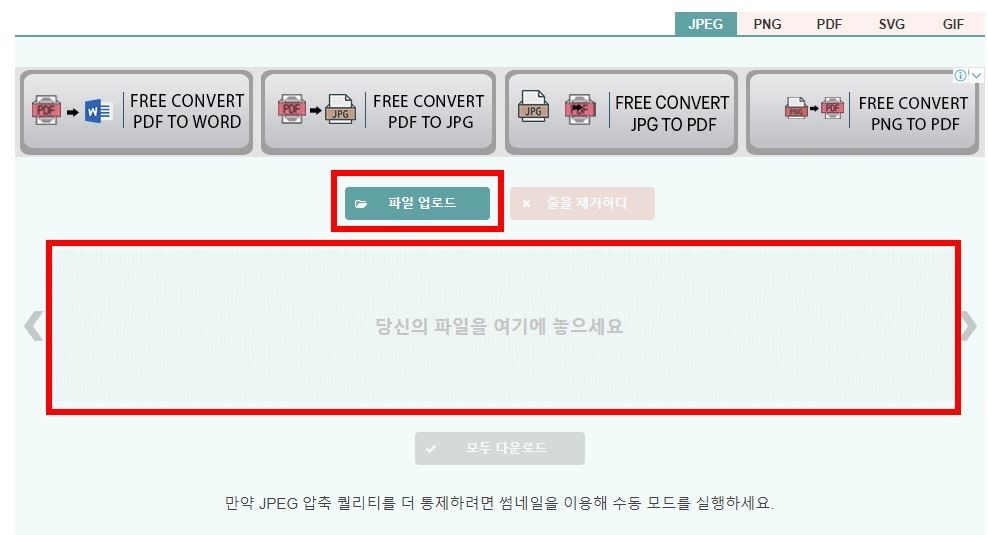
위와 같이 공식 사이트로 이동한 경우 “다운로드” 버튼을 클릭하여 설치해 주시기 바랍니다. 현재 최신 버전은 3.10이며, 설치 방법은 일반 소프트웨어를 설치하도록 진행하십시오.
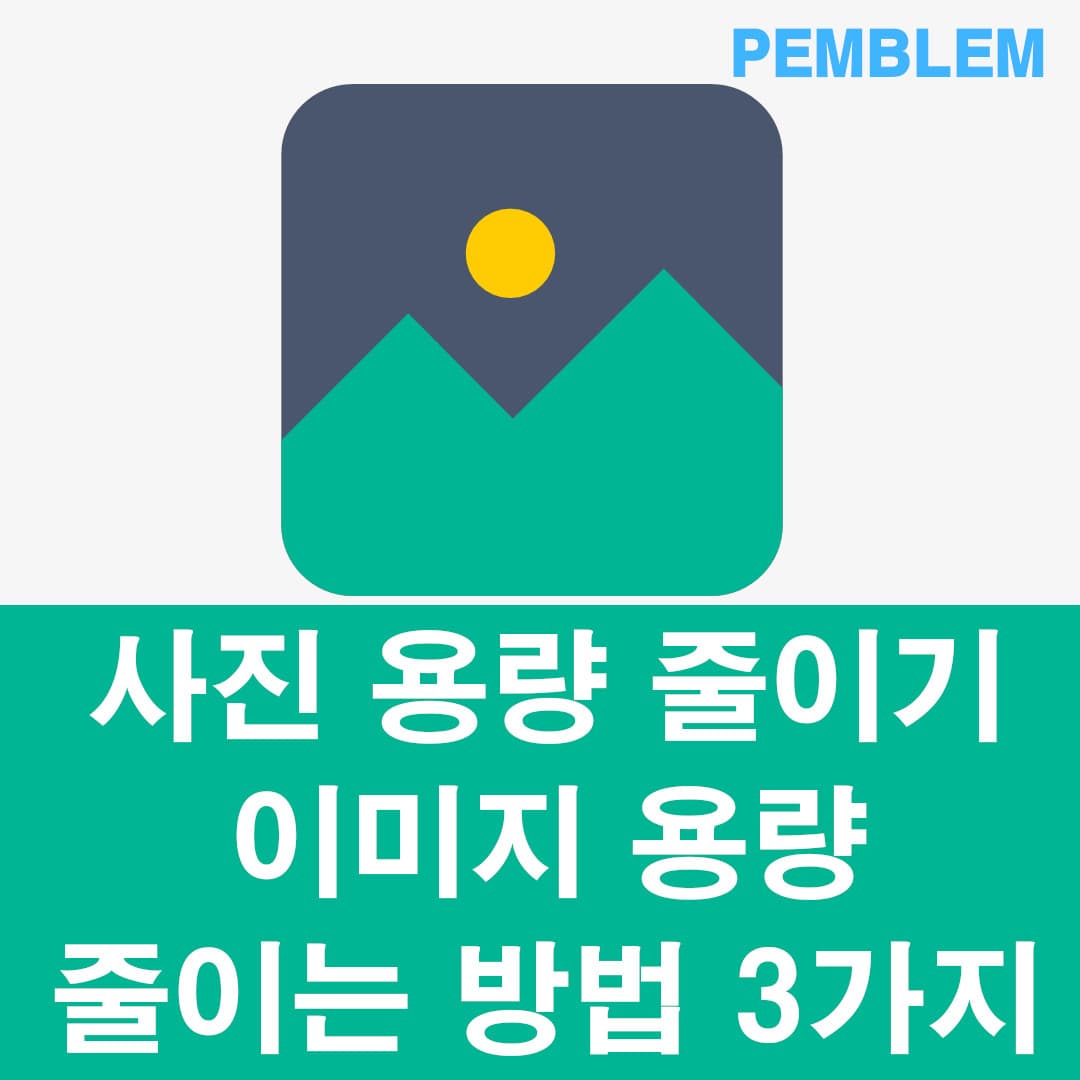
pdf 파일 변환 프로그램을 실행한 경우에는 위와 같은 화면을 볼 수 있습니다. ‘파일 열기’, ‘문자인식(OCR)’, ‘일괄 편집’ 등 다양한 메뉴를 제공하여 필요한 작업을 수행할 수 있습니다.
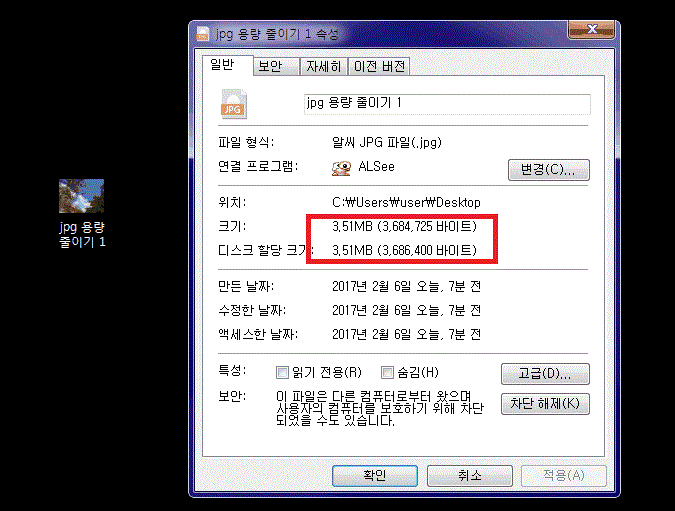
pdf 파일을 다른 파일로 변환하기 위해서는 pdf 변환 메뉴를 선택하세요. 그러면 열기창이 나옵니다. 여기서 변환할 파일을 선택하십시오.

선택하면 위와 같이 다른 이름으로 저장창이 나타납니다. 기본 파일 형식은 워드 파일인 docx로 되어 있습니다. ppt 파워포인트 확장자로 변경하려면 파일 형식을 선택하십시오.

그러면 위와 같이 다양한 파일 형식이 표시됩니다. 여기서 PowerPoint 형식의 ppt 파일을 선택하면 됩니다.

이름은 원래 파일과 동일한 설정이 되며 변경을 원하시면 새 파일명으로 지정하시면 됩니다. 그리고 ‘저장’ 버튼을 클릭하세요.위와 같이 변환에 성공한 창이 뜨면 pdfppt 변환에 성공했습니다. 열기 버튼을 클릭하면 ppt 파일을 확인할 수 있습니다.이번에는 RPDF 프로그램을 이용하여 pdf 용량을 줄이는 작업을 해보도록 하겠습니다. 이 메뉴는 ‘PDF 최적화’ 메뉴를 선택해 주세요. 그러면 pdf 파일 변환 방법과 동일한 열림창이 나타납니다. 작업할 파일을 선택하십시오.그러면 위와 같이 높다, 보통, 낮다 이렇게 세 가지 압축률을 선택할 수 있습니다. 높음을 선택하면 강한 압축으로 변환됩니다.위와 같이 20.35메가 파일 용량이 1.14MB로 94.39%의 크기가 감소했음을 알 수 있습니다. 그러나 문서에 텍스트 중심으로 되어 있는 경우 압축률은 저하되고 사진 등의 이미지가 포함되어 있지 않으면 용량을 줄일 수 없습니다. 그리고 이미지 품질이 떨어질 경우에는 보통 수준에서 중간 압축을 선택하면 됩니다.지금까지 pdf 파일 변환 프로그램 RPDF 용량 절감 PDF PPT 변환하는 방법에 대해 살펴보았습니다. 여러분, 즐거운 하루 보내세요.^^#pdf파일변환 #pdf용량절감 #PDFPPT변환 #알피디에프